Photoshop 在筆記型電腦上字變很小怎麼辦,教你解決解析度太高的問題
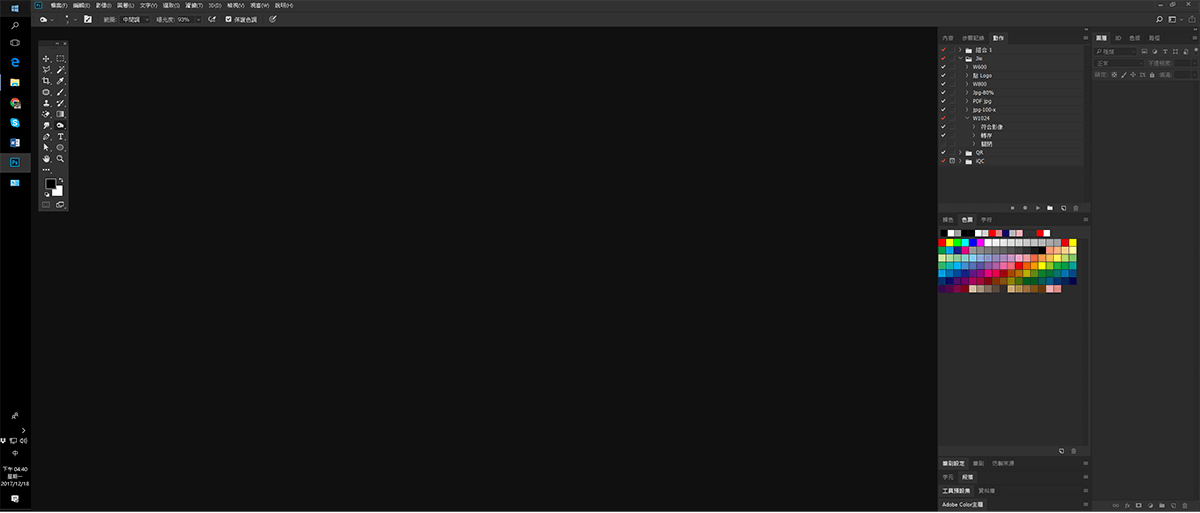
隨著螢幕解析度越做約高,從 1080p 到 4K、5K 的解析度都有,解析度高的好處就是在同一個 1cm x 1cm 的畫面中,可以塞下更多的像素,成像會越來越精緻,但是在筆記型電腦上的小螢幕中,解析度太高反而會讓軟體介面上的文字變得很小,閱讀上會非常吃力,現在透過 Photoshop 的設定就能讓文字變得更大,更清楚
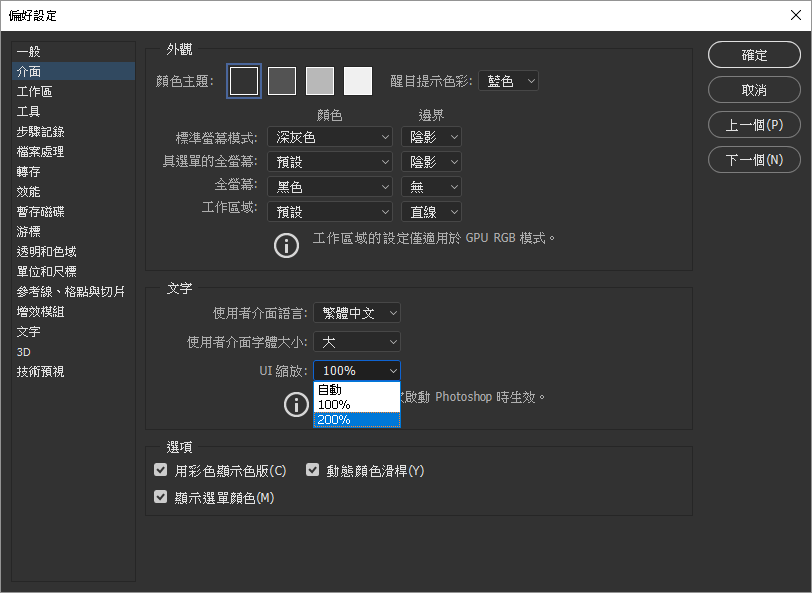
打開 Photoshop 後,執行「偏好設定」,路徑: 檔案 > 偏好設定
左側的項目先選擇「介面」
接著在文字項目中將「使用者字體大小」設定為大
並且將下面的 「UI 縮放」設定成 200% 即可完成設定
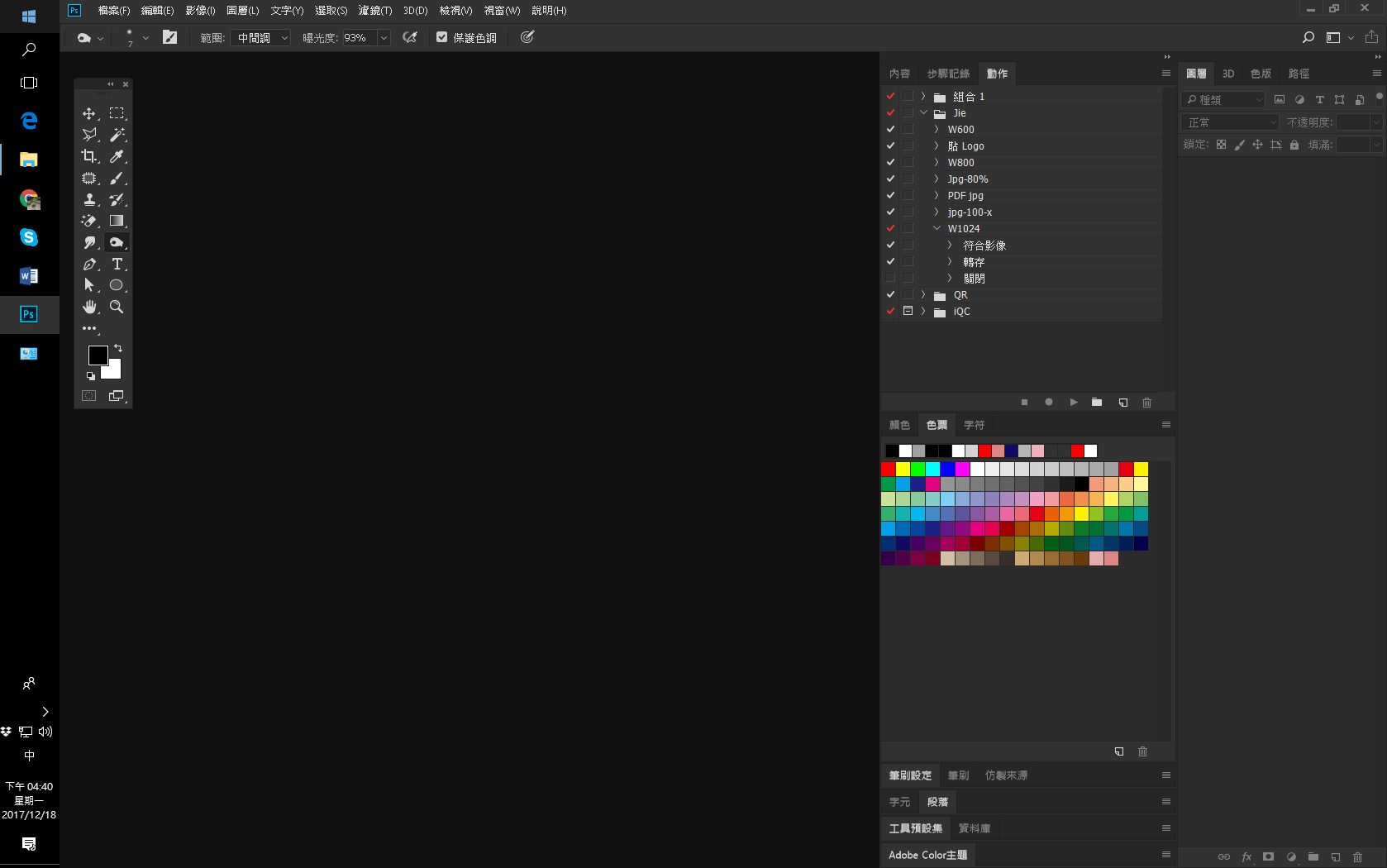
修正後整個 Photoshop 的介面就變成正常多了
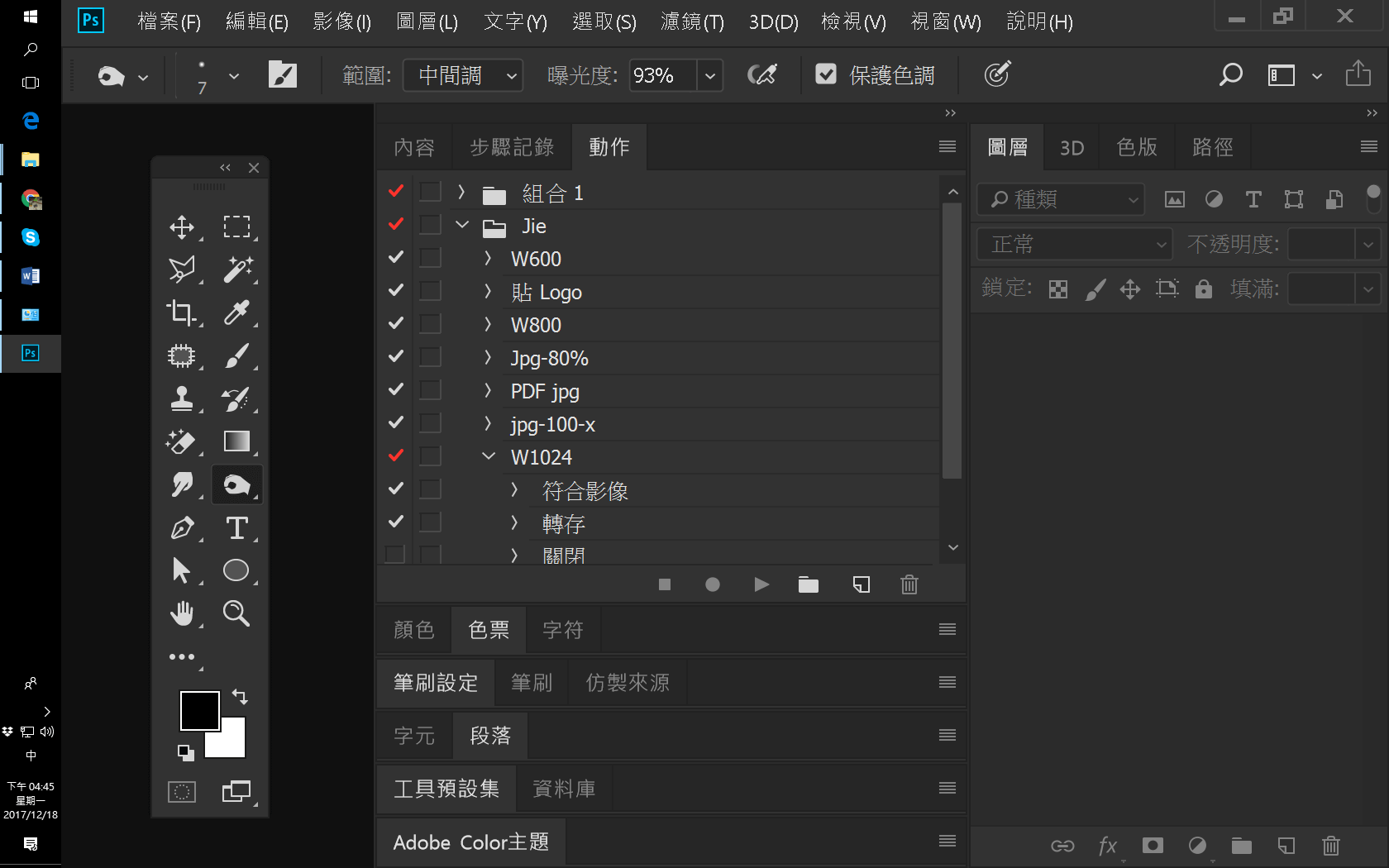
另外若你在正常的 Photoshop 調高 200% 整個介面文字就會變得超大的 XD
又到了介介發廢文的時間
做一些不需要動腦的工作時
我會邊「聽」影集邊作事
例如修照片
就是不需要動腦
但邊修片邊看美劇
超容易分心的
不是因為英語發音聽不懂
而是露點畫面太多了… 🙈














但是我的字體顯示只有小跟中,所以也沒辦法設定比例…請問妳知道怎麼會這樣嗎?
你的軟體版本是?
我的是cs6 的版本也會這樣…
快升級新版的吧